6 figyelemre méltó videósebességű szerkesztő az online, asztali és okostelefonok asszimilációjához
Legyen a legjobb társ a videó vezérléséhez bármilyen sebességgel. Lépj a trenddel, és engedd szabadjára kreativitásodat a videószerkesztésben, hogy minél több nézőt szerezz. Barátságos és divatos videó készítésének egyik hajlandósága a sebesség módosítása, ahol felgyorsíthatja vagy lelassítja a legjobban rögzített tartalmat. Emiatt kifogástalanra lesz szüksége videó sebesség szerkesztő ilyen feladat elvégzésére. Sok olyan eszközt láthat, amely számos funkciót kínál, de a kérdés az, hogy ezek garantáltan a legjobbak az Ön számára?
Szerencsére ebben a cikkben a várható videószerkesztő szoftverek közül hatot összegyűjtöttünk és körvonalaztunk. Biztos lehet benne, hogy ahogy mások bíznak ebben a hat programban, úgy Ön is garanciát vállalhat ezek nagyszerűségére, miután elolvasta a cikk teljes tartalmát.

Itt van a két videószerkesztő, amely végső soron kezeli a klipek sebességét.
Tegyük fel, hogy végül a videó sebességét szeretné szabályozni. Ebben az esetben ez Video Converter Ultimate az, ami a legjobban segíthet. Ez a videó sebességváltó szoftver, amelyet letölthet Windows, Mac és Linux operációs rendszerű számítógépekre. Ezen túlmenően ez az eszköz lehetővé teszi, hogy korlátlan sebességszabályozást tapasztaljon meg videója felett. Módosíthatja úgy, hogy akár 8-szor gyorsabban gyorsítja és 0,125-szeresre lassítja. Emellett segíthet abban, hogy videódat a vágyott tökéletes minőségre alakítsd át. Miközben felgyorsítja a videód sebességét és minőségét, a hardvert is felgyorsítja, hogy zökkenőmentesen és gyorsan módosíthasd a videód sebességét.
Ami még lenyűgözőbbé teszi, az a legfontosabb funkciók, amelyeket ezzel a szoftverrel élvezhet, mivel minden olyan videószerkesztő eszközt tartalmaz, amelyre gondol. Tekintse meg az alábbi információkat, hogy bebizonyítsa, miért ez a legjobb videószerkesztő alkalmazás a videó fel- és lefutására.
A Video Converter Ultimate főbb jellemzői
Hogyan szerkeszthetjük a videó sebességét
Indítsa el a szoftvert ingyenes és gyors telepítés után. Ezután nyomja meg a Eszköztár menüből megtekintheti a több videószerkesztő eszközt, és megkeresheti a Videó sebesség vezérlő kiválasztás.

Most töltse fel a szerkeszteni kívánt videót. Kattints a Plusz ikont az alkalmazás felugró ablakának közepén, majd módosítsa a videó sebességét.

A videó feltöltése után automatikusan elindul, mert médialejátszóként is szolgál. Alatt Előnézet panelen szabadon navigálhat a sebességszabályzón. Ezután megütheti a Beállítás melletti ikonra Kimenet szakaszt a többi előre beállított beállítás módosításához. Ellenkező esetben már megütheti a Export gombot a változtatások alkalmazásához.

A VSDC Video Editor az első két helyen található, mivel egyike azoknak az ingyenes szoftvereknek, amelyek hatékony szerkesztési funkciókat biztosítanak. Az egyik ilyen eszköz a sebességszerkesztő, amely képes gyorsítsa fel a videót tökéletes módon, pontosan a szükséges sebességet biztosítva. Amellett, hogy egy ingyenes videószerkesztő szoftver lassított visszafelé gyors előre-navigációval, számos funkcióval is rendelkezik. Ezenkívül képes konvertálni a hangot és a videót különféle formátumokba, például AVI, MP4, WMV, FLV, MPG stb.

Előnyök:
Hátrányok:
A KineMaster egy videószerkesztő alkalmazás, amely fejlett eszközökkel van felszerelve. A professzionális vágási, vágási és különféle effektusok hozzáadásának lehetőségei mellett lehetővé teszi a professzionális funkciók gazdagítását a videó sebességének szerkesztéséhez, ahol akár 16-szor gyorsabb, lassú módban pedig 0,125-öt kínál. Ez a videószerkesztő felgyorsítja az iPhone-okat és az Androidokat egyaránt, és mindkettőhöz ugyanazt a kiválóságot nyújtja.

Előnyök:
Hátrányok:
Egy másik multifunkcionális kb amiben megbízhat, az a Videoshop. Ezzel az alkalmazással pillanatok alatt módosíthatja a videó sebességét. Valójában mindössze három lépésre van szükség a feladat végrehajtásához. Ezenkívül ez az alkalmazás lehetővé teszi a felvételek átméretezését és stop-motion animációk létrehozását a videóban.

Előnyök:
Hátrányok:
A Kapwing a legjobb lassított és előretekerhető online videószerkesztő. Ezzel az ingyenes online eszközzel módosíthatod a videód sebességét 0,025-szer lassabbról 4-szer gyorsabbra. Ezenkívül számos oka van annak, hogy kedvelje a Kapwinget, és az egyik az, hogy többféle lehetőséget kínál videóinak ingyenes javítására.
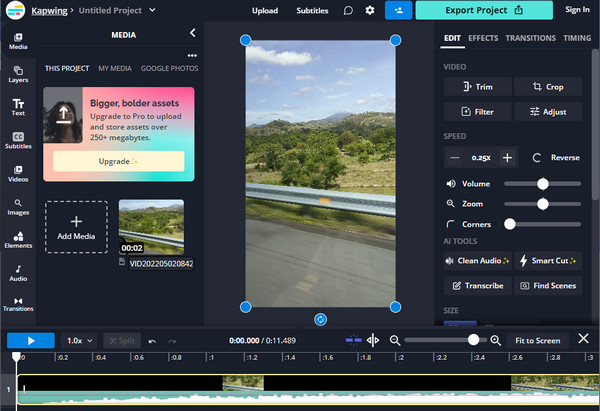
Előnyök:
Hátrányok:
Ebben a bejegyzésben a Clideo kiegészíti a legjobb videószerkesztő programok listáját. Ezzel az online eszközzel számítógépe és mobileszköze segítségével szerkesztheti a videó sebességét. A videó sebességének megváltoztatása pedig megkönnyítette a munkát, mivel egy csúszkával rendelkezik, amellyel gyorsan beállíthatja a sebességet.

Előnyök:
Hátrányok:
Miért vált magasra a hang a videó felgyorsítása után?
Ez a videó hangjának normális reakciója gyorsítás után. Ennek az az oka, hogy a hang frekvenciája magasabb lesz, ahogy a videó tömörül a gyors előretekerés miatt. A megfelelő beállításokkal azonban továbbra is megőrizheti a hang dallamát.
Szükséges-e a videót más formátumba konvertálni a sebesség megváltoztatása után?
Nem. Lehetőséged van módosítani vagy megtartani a videód formátumát a sebesség szerkesztése után.
Az iPhone-on van videó sebességszerkesztő?
Az iPhone nem rendelkezik beépített szerkesztővel a videó sebességéhez.
Most már magabiztosan szerkesztheti videóit a legjobbakkal videó sebesség szerkesztők hogy felfogod. Kérjük, szánjon időt arra, hogy kipróbálja mindegyiket, amennyire csak tudja, és győződjön meg saját szemével, melyik biztosítja a szükséges segítséget. Ezért válassza a Video Converter Ultimate-et, ha még mindig nem tud dönteni, és szeretné kikérni a legjobb véleményünket. Mert ez a szoftver az egyetlen eszköz, amely mindent biztosít, amire egy videószerkesztőnek szüksége van.
További Olvasás
3 nagyszerű módszer a videó felgyorsítására Instagramon bemutatóval
Szeretnéd felgyorsítani videóidat az Instagram hatékony használatával? Megvannak a demók arról, hogyan lehet felgyorsítani a videót az Instagram számára. Kattints ide a kezdéshez.
Videó felgyorsítása After Effects használatával [Teljes lépések]
Egyet kell értenie, hogy az After Effects egy hatalmas eszköz. De hogyan lehet előretekerni egy videót az After Effectsben? Ebből a cikkből mindent megtudhat, ezért kattintson ide most.
Útmutató a videók felgyorsításához a premierben
Szerette volna használni a Premiere-t videószerkesztéshez? Szeretné tudni, hogyan lehet előretekerni egy videót a Premieren? Ezután kattintson erre a bejegyzésre az eljárás megismeréséhez!
4 bevált módszer a videó megfelelő lassítására
Arra keresel választ, hogyan készíts hatékonyan lassított videókat? Kattintson erre a bejegyzésre, hogy megtekinthesse napjaink legkompetensebb videósebesség-szabályozó programjait.
Gyorsítsa fel a videót